
- •1 Введение 1
- •2 Инсталляция аппаратных средств 1
- •3 Введение в управление конфигурацией web 1
- •4 Настройка пк и модема для получения доступа к Интернет 1
- •Введение
- •Функциональные возможности
- •Упаковочный лист
- •Технические спецификации
- •Меры безопасности
- •Описание светодиодов и интерфейсов
- •Требования к системе
- •Инсталляция аппаратных средств
- •Введение в управление конфигурацией web
- •Подготовительные операции перед входом в систему модема
- •Вход в систему модема
- •Быстрый запуск
- •Настройка быстрого запуска
- •Быстрый запуск --- Режим pppoa
- •Быстрый запуск --- Режим pppoe
- •Quick Setup --- Режим mer Mode
- •Быстрый запуск --- Режим ipoa
- •Quick Setup --- Режим моста
- •Состояние системы
- •Линия adsl
- •Подключение к Интернет
- •Статистическая информация по трафику
- •Расширенные настройки
- •Lan (Local Area Network, локальная вычислительная сеть, лвс)
- •Wan (Wide Area Network, глобальная вычислительная сеть, гвс)
- •Ip Routing --- Static Route (ip-маршрутизация – Статический маршрут)
- •Ip Routing --- Dynamic Routing (ip-маршрутизация – Динамическая маршрутизация)
- •Dns Server (dns-сервер)
- •Брандмауэр (Firewall)
- •Igmp-прокси
- •Диагностика
- •Management (Управление)
- •Admin Account (Учетная запись администратора)
- •Remote Access (Удаленный доступ)
- •Date & Time (Дата и время)
- •System Log (Системный журнал)
- •Backup Config (Настройка резервного копирования)
- •Update Firmware (Обновление прошивки)
Backup Config (Настройка резервного копирования)
Нажмите “Backup Config” для входа на следующую страницу. Данную страницу можно использовать для сохранения настройке модема на компьютере. При необходимости можно восстановить их, нажав кнопку “Browse” для поиска файла, и “Restore” для восстановления.
Примечание: Файл резервной копии называется “backupsettings.conf”.
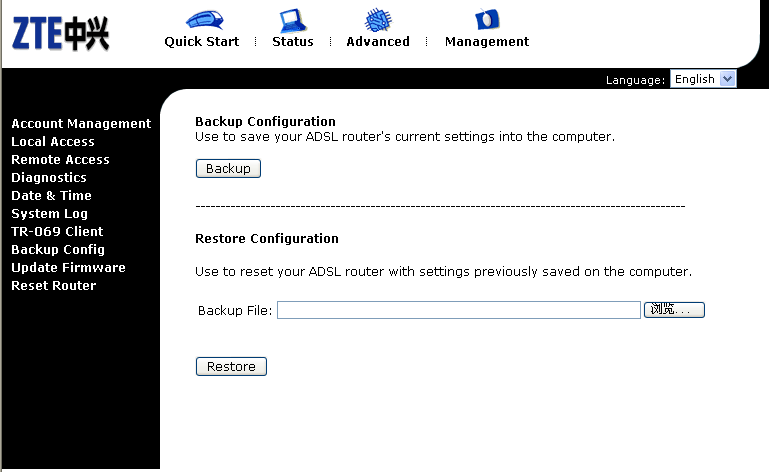
Рис. 3.7-10
Update Firmware (Обновление прошивки)
Нажмите “Update Firmware” для входа на следующую страницу. С данной страницы можно обновить прошивку модема. Для поиска файла нажмите кнопку “Browse”, затем нажмите кнопку “Update Firmware” для выполнения обновления.
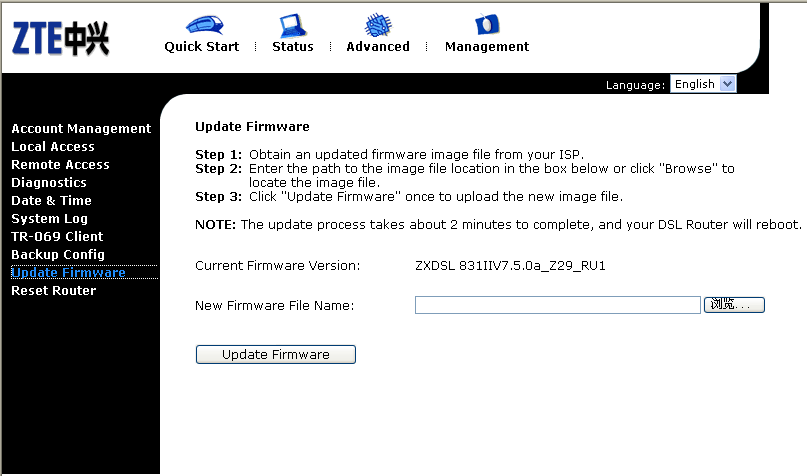
Рис. 3.7-11
Во время обновления появляется следующая страница. По прошествии от 1-й до 3-х минут, индикатор питания модема станет из красного зеленым, это означает, что прошивка завершена. После перезагрузки, войдите через WEB на страницу “Management” “Update Firmware” модема для проверки версии прошивки.

Рис. 3.7-12
Во время выполнения прошивки НЕ ОТКЛЮЧАЙТЕ модем. После завершения операции модем автоматически перезагрузится. Не отключайте питание модема до завершения перезагрузки. Необходимо гарантировать правильность файла прошивки. Строго воспрещается использовать для обновления другое программное обеспечение.
Примечание: Предлагается восстановить настройки по умолчанию, а затем заново настроить модем.
Reset Router (Перезагрузка маршрутизатора)
Нажмите “Reset Router” для входа на следующую страницу. Модем необходимо перезагружать для применения настроек или для сброса из в значение по умолчанию.
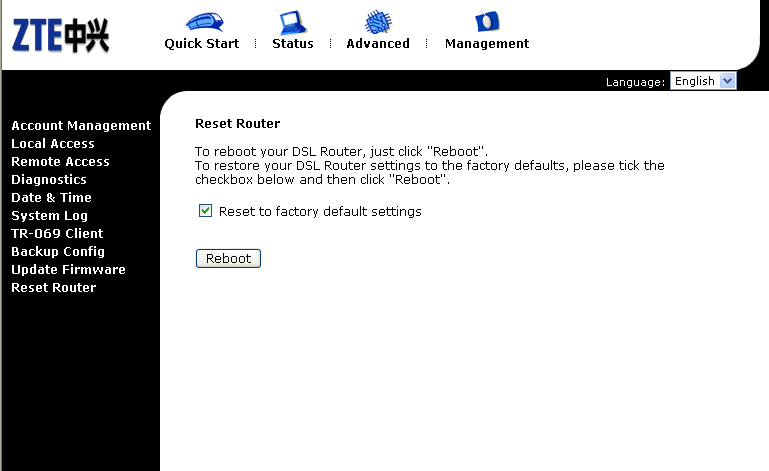
Рис. 3.7-13
Для перезагрузки системы отметьте “Reset to factory default settings”. Будет отображена следующая страница.
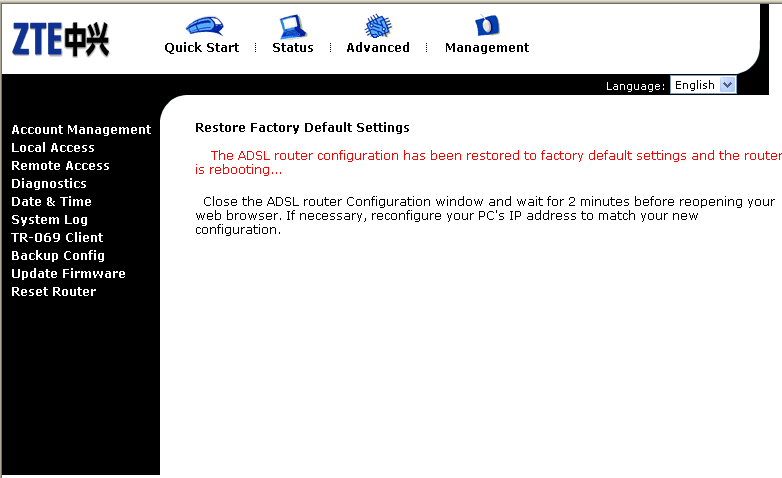
Рис. 3.7-14
Примечание: Во время перезагрузки питание модема должно быть включено.
Настройка ПК и модема для получения доступа к Интернет
Настройка сетевой карты ПК
Для настройки сетевой карты ПК на автоматическое получение IP-адреса и адреса DNS-сервера перейдите к Control Panel-> Network Connections.
Подключите ПК к модему с помощью приложенного ethernet кабеля RJ45.

Рис. 4.1-1
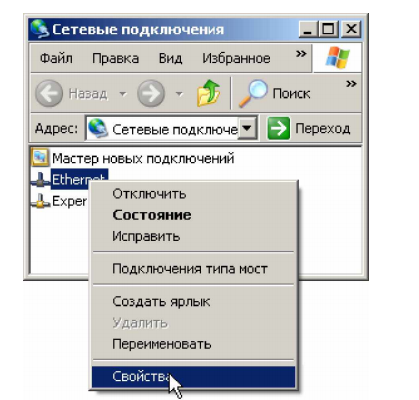
Рис. 4.1-2
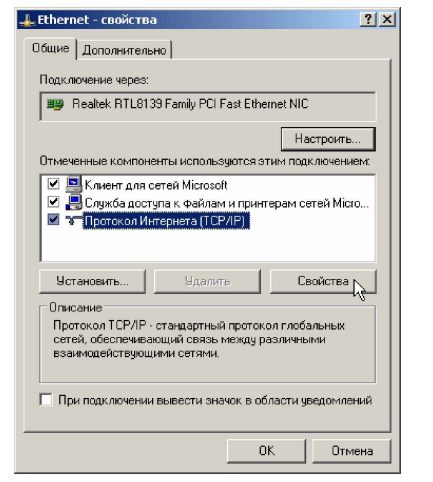
Рис. 4.1-3
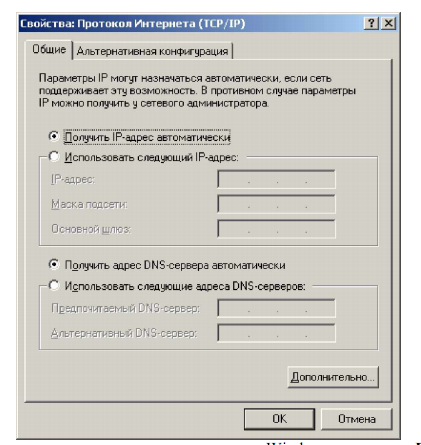
Рис. 4.1-4
Настройка коммутируемого подключения PPPoE модема
Войдите в интерфейс администрирования модема, настройте PVC модема в режим PPPoE с помощью Quick Start (Быстрой настройки) или Advanced ->WAN->Connections. Более подробную информацию см. в 3.3.1.2 & 3.5.2.1.
После этого откройте браузер для доступа к Интернет.
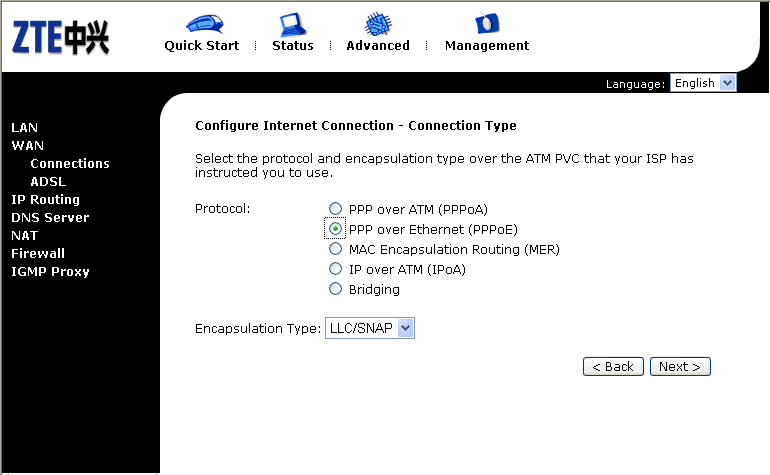
Рис. 4.2-1
Настройка коммутируемого подключения PPPoE ПК
Войдите в интерфейс администрирования модема, настройте PVC модема в режим Bridge (Мост) с помощью Quick Start (Быстрой настройки) или Advanced ->WAN->Connections. Более подробную информацию см. в 3.3.1.2 & 3.5.2.1.
Рис. 4.3-1
Windows 2000/XP
На ПК перейдите в Control Panel-> Network Connections (Панель управления->Сетевые подключения)

Рис. 4.3-2
В списке задач сети выберите «Create a New Connection» (Создание нового подключения).
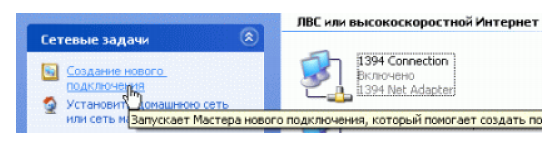
Рис. 4.3-3
Откроется New Connection Wizard (Мастер подключения к сети); нажмите Next (Далее).

Рис. 4.3-4
Выберите Connect to the Internet (Подключение к Интернет) и щелкните Next (Далее).
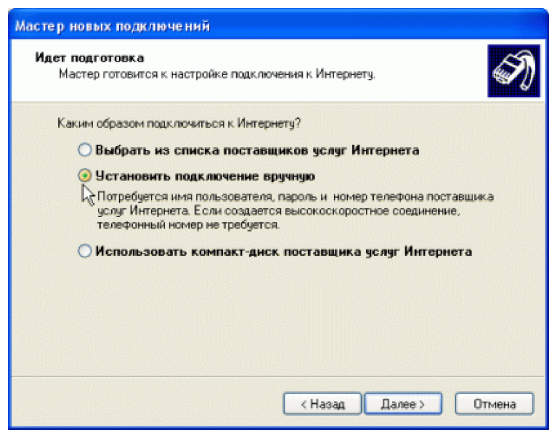
Рис. 4.3-5
Выберите Set up my connection manually (Настроить соединение вручную) и нажмите Next (Далее).
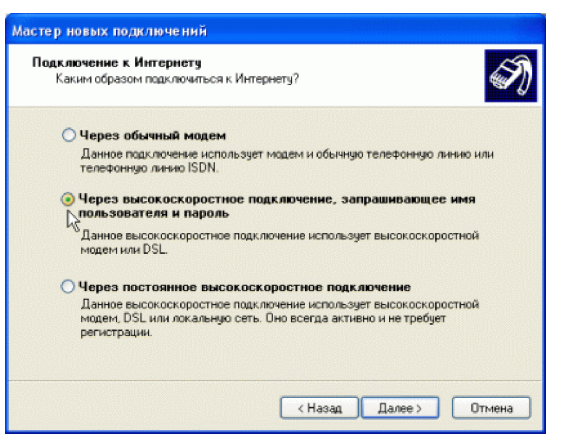
Рис. 4.3-6
Выберите Connect using a broadband connection (Подключение с использованием широкополосного доступа), требующее имени пользователя и пароля, а затем нажмите Next (Далее).
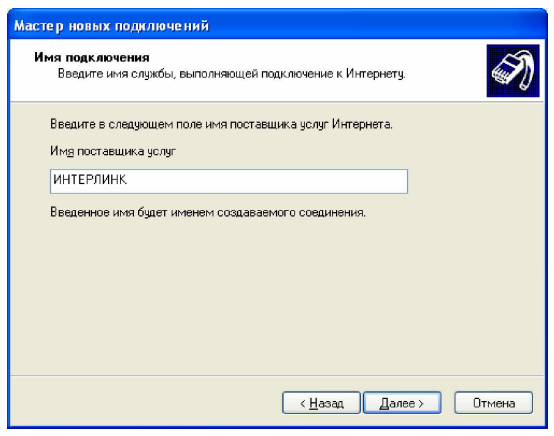
Рис. 4.3-7
В поле ISP Name (Название ISP) введите название подключения и нажмите Next (Далее).
На следующем экране введите имя и пароль учетной записи PPPoE.
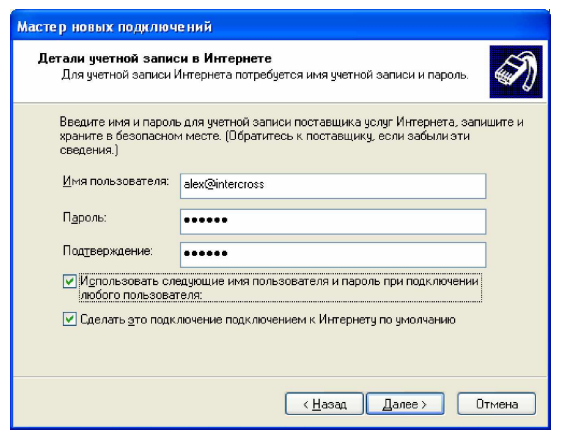
Рис. 4.3-8
Для сохранения подключения DSL нажмите Finish (Завершить).
В окне Network Connections (Ссетевые подключения) дважды щелкните по созданному соединению для подключения к Интернет.
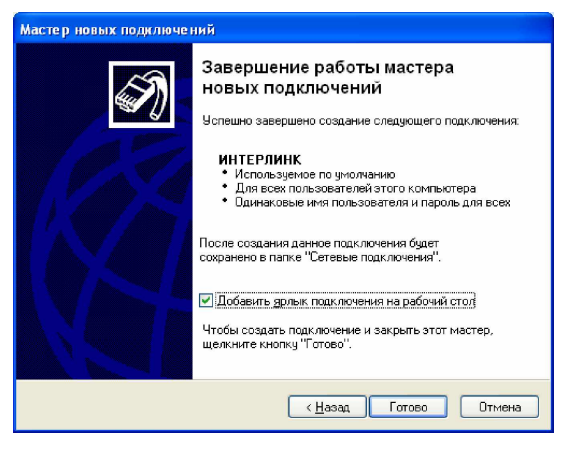
Рис. 4.3-9
Windows Vista
Запустите «Connect to the Internet wizard» (Мастер подключения к Интернет), нажав кнопку Start (Пуск)
 ,
нажмите Control Panel (Панель
управления),
нажмите Network and Internet
(Сеть и
Интернет),
нажмите Network and Sharing
Center (Центр сети
и общего
доступа),нажмите
Set up a connection or network (Настрйока
соединения или
сети), а
затем нажмите
Connect to the Internet (Подключение
к интернет).
,
нажмите Control Panel (Панель
управления),
нажмите Network and Internet
(Сеть и
Интернет),
нажмите Network and Sharing
Center (Центр сети
и общего
доступа),нажмите
Set up a connection or network (Настрйока
соединения или
сети), а
затем нажмите
Connect to the Internet (Подключение
к интернет).
На странице How do you want to connect? (Как вы хотите подключиться) выберите Broadband (PPPoE).
Завершите следующие шаги мастера.
